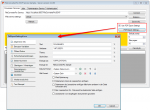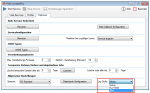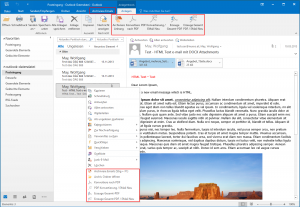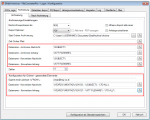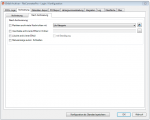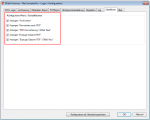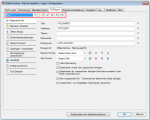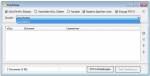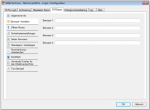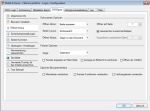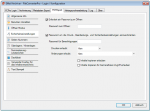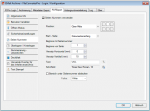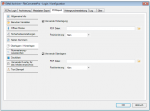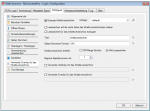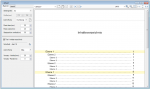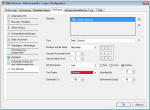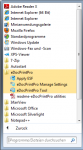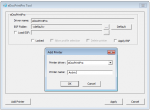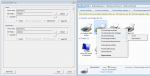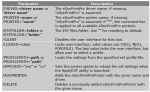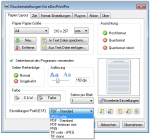FileConverterPro (FCpro) – Version 1.0.30 verfügbar
Neuerungen Version 1.0.30:
- Die PDFExport Einstellungen – konnten bisher nur über die am FCpro Server hinterlegten Verarbeitungsprofile gesteuert werden. Das ist jedoch nicht flexibel genug, da die Parameter nicht individuell vom Client aus mit der zu konvertierenden Datei mitgegeben werden konnten. Ab der FCpro Version 1.0.30 können die PDFExport Einstellungen jetzt auch mit dem Dokument direkt an den FCpro Server übergeben werden. Die Einstellungen (GFI – XML Datei) und die damit verbundenen Dateien (für Briefpapier und Deckblatt) werden über einen ZIP Container der auch das zu verarbeitende Dokument enthält, übertragen. Die mit dem FCpro Setup installierte C#.NET Beispielanwendung inkl. Source Code wurde ebenfalls um diese Funktion erweitert. Der EMail Archiver MS-Outlook Plugin unterstützt diese Funktion bereits ebenfalls.
In den PDFExport Einstellungen können an verschiedenen Stellen Variablen verwendet werden. Sollen sich diese auf den Client beziehen z.B. NTUSER, WSNAME, DATE, TIME usw. so müssen sie bereits am Client ersetzt werden ansonsten werden sie durch die serverseitigen Werte belegt.
Informationen zu den PDFExport Einstellungen >>>
- Logging – Um die einzelnen Verarbeitungsschritte in Detail zu protokollieren kann ein log am Server aktiviert werden. Dabei wird entweder jede oder nur jene Verarbeitungen aufgezeichnet bei denen ein „Error“ auftritt. Dabei wird am Server eine ASCII Datei – C:\ProgramData\FileConverterPro\Log\FileConverterPro.log – erzeugt.
- Arbeits- und Job-Ordner konfigurierbar – Bisher konnte man den Ordner in dem die Jobs – Eingangs und Ausgangsdatei der einzelnen Aufträge – sowie den Ordner der für die Verarbeitung temporär verwendet wird nur direkt in der XML Datei – C:\ProgramData\FileConverterPro\config.xml – konfigurieren. Mit der Version 1.30.0 ist das jetzt auch aus den Konfigurationseinstellungen heraus möglich.